En el mundo actual, el mismo contenido digital se puede obtener de diferentes fuentes. Por tanto, el problema de asegurar la integridad de los datos utilizados es urgente. Una forma sencilla de comprobar la integridad es calcular y comparar sumas de comprobación. Por ejemplo, puede verificar la suma de comprobación de un archivo de distribución de software descargado de una red de torrents comparándolo con el valor publicado en el sitio del desarrollador.
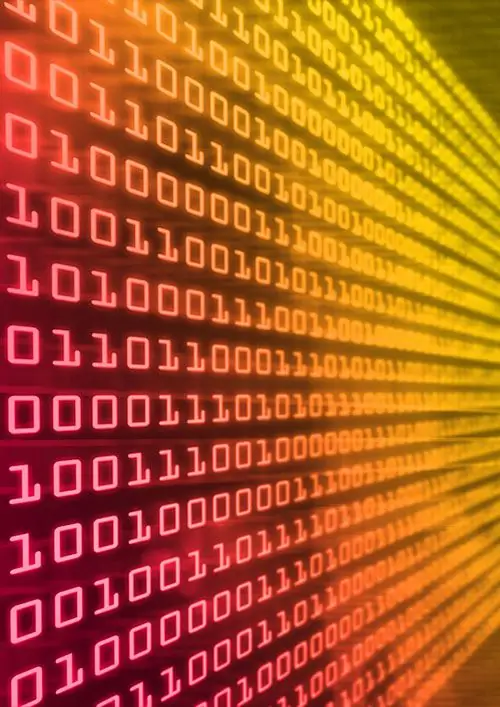
Es necesario
administrador de archivos Total Commander
Instrucciones
Paso 1
Busque el archivo en Total Commander, cuya suma de comprobación desea comprobar. Inicie Total Commander. En uno de los paneles, cambie la unidad actual a aquella donde se encuentra el archivo que está buscando. Para hacer esto, puede usar los botones o la lista desplegable ubicada en la barra de herramientas superior. Haciendo doble clic en los elementos de la lista de directorio, vaya al directorio con el archivo deseado. Resáltelo en la lista.
Paso 2
Abra el cuadro de diálogo para configurar los parámetros para calcular sumas de comprobación de archivos. Para ello, en el menú principal de la aplicación, expanda la sección "Archivo" y luego haga clic en el elemento "Crear archivo SFV de sumas de verificación (CRC) …".
Paso 3
Configure los parámetros para generar sumas de comprobación. En el cuadro de diálogo "Crear archivos SFV de sumas de verificación (CRC)", marque la casilla "MD5" si desea que el resultado del cálculo de la suma de verificación del archivo sea un hash MD5 (la mayoría de las sumas de verificación publicadas en Internet son hash MD5). Desmarque la casilla de verificación "Crear un archivo SFV separado para cada archivo". En el campo "Guardar archivo (s) de suma de verificación como:", ingrese la ruta y el nombre del archivo donde se colocará el resultado del cálculo de la suma de verificación.
Paso 4
Calcule la suma de comprobación del archivo. En el cuadro de diálogo "Crear archivos de suma de comprobación SFV (CRC)", haga clic en el botón "Aceptar". Comenzará el proceso de cálculo de la suma de comprobación. El progreso del proceso se mostrará mediante un indicador de progreso en la ventana que aparece. Si el tamaño del archivo de origen es grande, el cálculo de la suma de comprobación puede llevar mucho tiempo. Espere el final de la operación.
Paso 5
Verifique la suma de comprobación del archivo. Abra el archivo de suma de comprobación generado en un editor de texto o visor. En particular, puede utilizar la función de visualización integrada en Total Commander. Para hacer esto, seleccione el archivo de suma de comprobación generado en el panel Total Commander y presione la tecla F3. El archivo contendrá una línea estructurada en dos partes. La primera parte, ubicada antes del signo "*", es la representación simbólica de la suma de comprobación del archivo. Compare esta cadena con un valor de suma de comprobación conocido.






